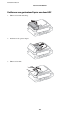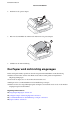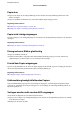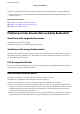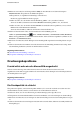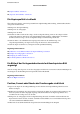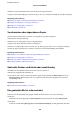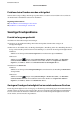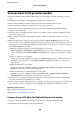User manual
❏ Stellen Sie auf dem Bedienfeld oder im Druckertreiber das Papierformat ein.
❏ Legen Sie die Randeinstellungen in der Anwendung so fest, dass die Ränder innerhalb des Druckbereichs liegen.
Zugehörige Informationen
& „Einlegen des Papiers in den Papiereinzug hinten“ auf Seite 28
& „Einlegen bzw. Platzieren von Vorlagen“ auf Seite 32
& „Reinigen des Vorlagenglases“ auf Seite 94
& „Druckbereich“ auf Seite 130
Verschmiertes oder abgeriebenes Papier
Wenn das Papier beim Drucken verschmiert oder abgerieben ist, prüfen Sie Folgendes.
❏ Reinigen Sie die Papierzuführung.
❏ Reinigen Sie das Vorlagenglas und die Vorlagenabdeckung.
❏ Legen Sie das Papier mit der korrekten Ausrichtung ein.
❏ Wenn Sie 2-seitig drucken, achten Sie darauf, dass die Tinte ganz getrocknet ist, bevor Sie Papier nachlegen.
❏ Wenn das Papier beim Kopieren verschmiert, verringern Sie die Dichteeinstellung im Bedienfeld.
Zugehörige Informationen
& „Entfernen von verschmierter Tinte in der Papierzuführung“ auf Seite 92
& „Reinigen des Vorlagenglases“ auf Seite 94
& „Einlegen des Papiers in den Papiereinzug hinten“ auf Seite 28
& „Die Druckqualität ist schlecht“ auf Seite 115
Gedruckte Zeichen sind falsch oder unvollständig
❏ Schließen Sie das USB-Kabel sicher am Drucker und am Computer an.
❏ Brechen Sie angehaltene Druckauräge ab.
❏ Versetzen Sie den Computer während des Druckvorgangs nicht manuell in den Ruhezustand oder in den
Energiesparmodus. Beim nächsten Start des Computers druckt der Drucker möglicherweise Seiten mit
unvollständigem Text.
Zugehörige Informationen
& „Abbrechen eines Druckaurags“ auf Seite 54
Das gedruckte Bild ist seitenverkehrt
Deaktivieren Sie die Einstellung zum Spiegeln des Bilds im Druckertreiber oder in der Anwendung.
❏ Wi n do ws
Deaktivieren Sie auf der Registerkarte Weitere Optionen des Druckertreibers die Option Bild spiegeln.
❏ Mac OS X
Löschen Sie die Einstellung Bild spiegeln im Menü Druckereinstellungen des Dialogfelds Print (Drucken).
Benutzerhandbuch
Lösen von Problemen
118